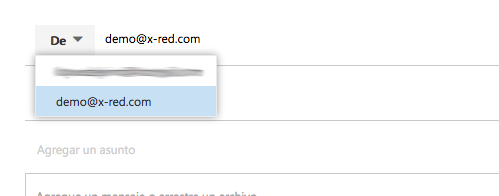En este tutorial se describe como utilizar una cuenta de Outlook.com (Hotmail/Live/MSN) para leer correo en los servidores X-Red.Com.
Usted debe disponer de una cuenta @hotmail.com, @live.com, @msn.com u @outlook.com (o derivadas) y de las credenciales de su cuenta de correo en X-Red.Com que incluyen:
– Nombre de usuario y contraseña.
– Servidores de entrada y salida con puertos y protocolos.
1. En Outlook.com dar clic en el icono del engranaje a la derecha y seleccionar cuentas conectadas.
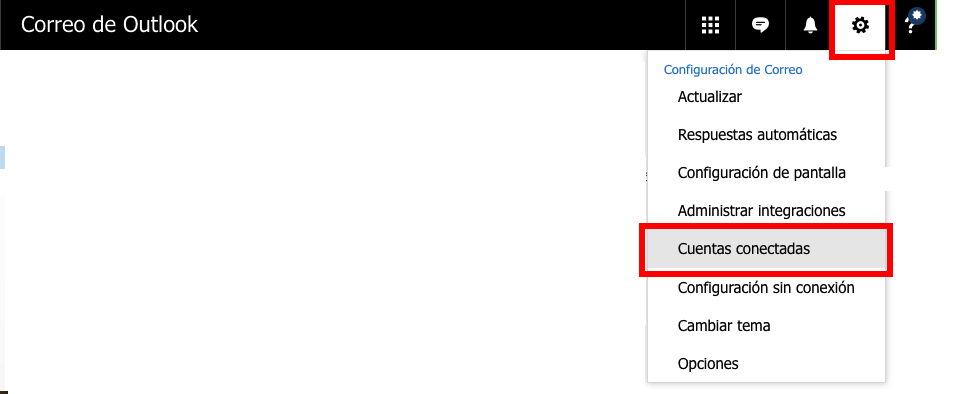
2.- Ingresar a “Otras cuentas de correo electrónico”
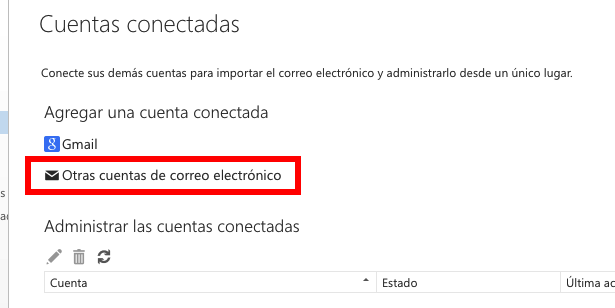
3.- Ingrese sus datos de cuenta. Posteriormente, seleccione la opción “Configurar manualmente las opciones de la cuenta (cuenta POP,IMAP o solo de envío)”
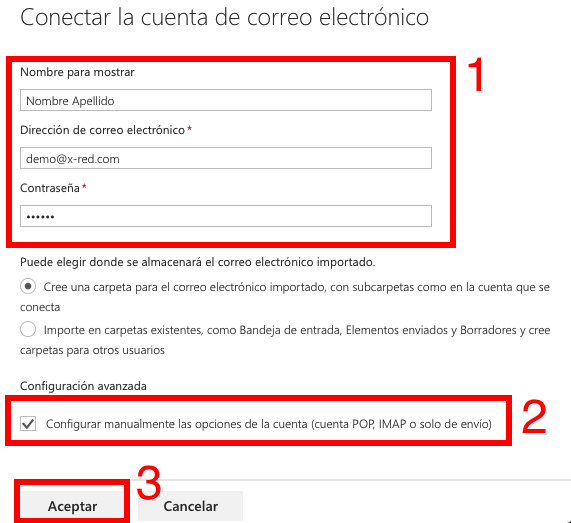
4.- Seleccione “Configuración de conexión POP o SMTP”
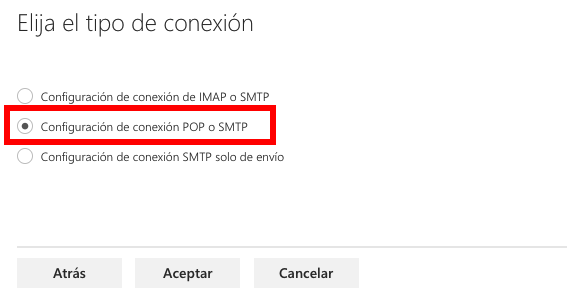
5.- En la sección “Opciones de Cuenta”, vuelva a ingresar los datos de su cuenta. Recuerde que su nombre de usuario es su dirección de correo electrónico (incluyendo el @ y el nombre de su dominio).
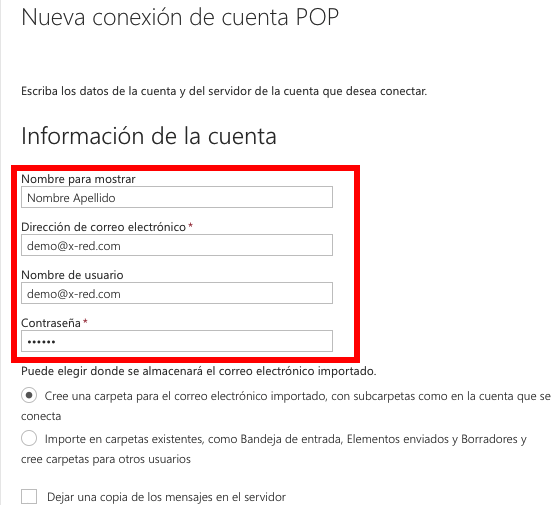
5.- Complete la información del servidor de correo entregada por nuestro equipo de soporte. El servidor de entrada y salida normalmente es correo.nombredesudominio.com. El puerto del servidor entrante es 110 y el puerto de servidor saliente es 25. Debe seleccionar Autenticación: SPA y Cifrado: Ninguna.
Los nombres en la siguiente imagen son solo de referencia, usted debe ingresar los datos indicados en el correo que recibió con las credenciales de su cuenta.
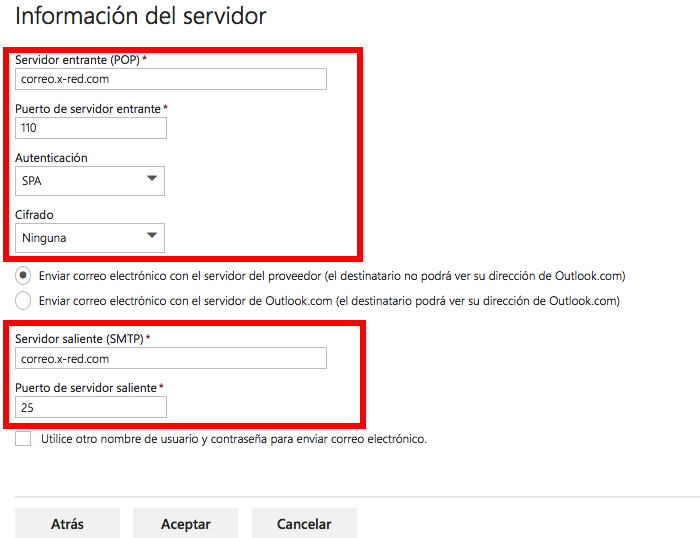
7.- Ya debería estar recibiendo correos desde su cuenta X-Red.Com en su cuenta Outlook.com
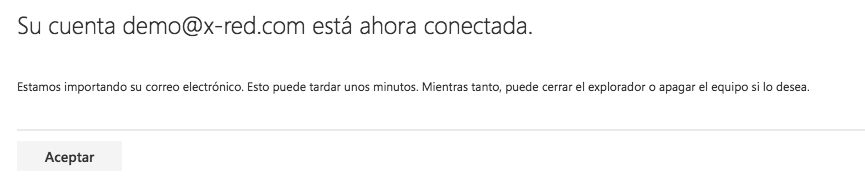
8.- Para enviar un correo con su dirección de correo X-Red.Com, cuando envíe un correo debe pulsar el botón “…” y seleccionar “Mostrar De”
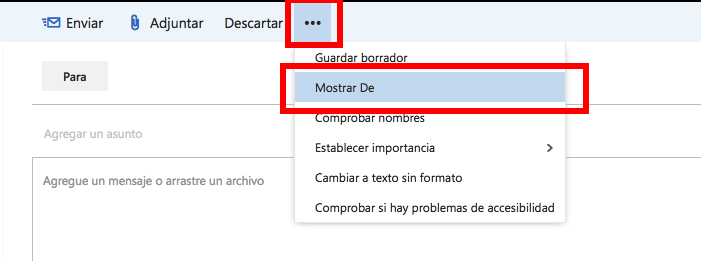
9.- Luego, podrá seleccionar la dirección de correo desde la cual enviar el mensaje.